如何使用這些技巧自定義 iPhone 鎖屏
按照我們的文章了解可以幫助您自定義的提示 iPhone 鎖 屏幕。 做你的 iOS 通過個性化鎖定屏幕使設備更加生動。
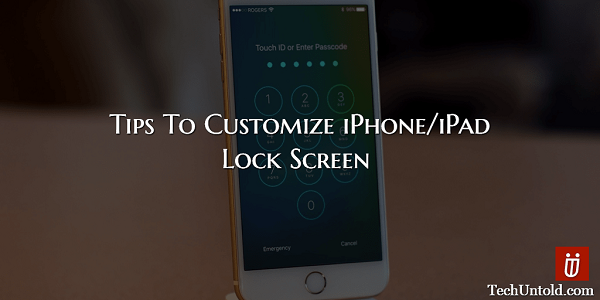
當您第一次拿到您的 iPhone/iPad 時,您就迫不及待地想要開始賦予您自己的個人風格。 您希望任何看到的人都知道您的風格正在從 iPhone/iPad 反映出來。 因此,您希望進行盡可能多的更改。
大多數人直接跳到個性化主屏幕或立即開始下載應用程序。 我不得不承認我這樣做是有罪的,但你的鎖屏可能沒有得到應有的關注。
內容
自定義 iPhone 鎖屏
通過以下提示,您將擁有一個讓您的朋友羨慕不已的奇妙鎖屏。
使用 Zedge 添加完美的鎖屏壁紙
如果你想給你的鎖屏或整個設備一些嚴肅的風格,它是每台設備上必備的應用程序。 您將有如此多的壁紙可供選擇,您不知道從哪裡開始。
壁紙分為不同的類別,因此更容易找到。 您可以使用抽象、設計、假日、愛情、自然/風景、其他、寵物和動物、標誌和俗語等類別來個性化您的 iPhone/iPad 的鎖定屏幕。 如果您想知道其他人也安裝到他們的設備中,您還可以瀏覽最流行的壁紙。
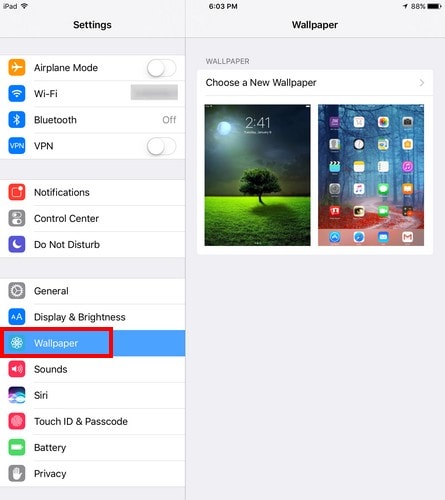
要更改鎖屏壁紙,請打開設置應用程序並點擊壁紙。 只需選擇您想要的和您想要的位置,在這種情況下是鎖定屏幕。
從鎖定屏幕禁用家庭控制
我相信你現在知道你可以控制你的 家庭自動化小工具 從 iPad 的鎖定屏幕。 要禁用此功能,請打開設置應用程序 > 觸控 ID 和密碼 > 輸入密碼 > 滾動到家庭控制並將其關閉。
從鎖定屏幕隱藏您的通知
事情越簡單越好,對吧? 這可能就是您可能希望從鎖定屏幕查看通知的原因。 這可能是不利的,因為周圍的任何人都可以看到它們,但是如果您信任周圍的人-您可以通過轉到設置>通知>點擊您想要或不想要通知的應用程序來啟用它們。

如何在鎖定屏幕上禁用/啟用今日視圖
今日視圖是 iPhone 鎖定屏幕上的一項非常有用的功能。 您可以訪問諸如 Siri的 建議、日曆活動等等! 能夠看到所有這些非常方便,但是無論您想要打開還是關閉它,這都是您需要做的。
轉到設置 > Touch ID 和密碼 > 輸入 密碼 > 滾動到今日視圖,然後將其關閉或打開。
如何從 iPhone 鎖定屏幕添加/刪除小部件
即使您自己從未添加過小部件,您也會看到已經添加了一些小部件。 您將看到天氣和其他主題等小部件。 一直往下走,你會看到一個編輯按鈕。 點擊按鈕,您將被帶到您可以為其添加小部件的應用程序。
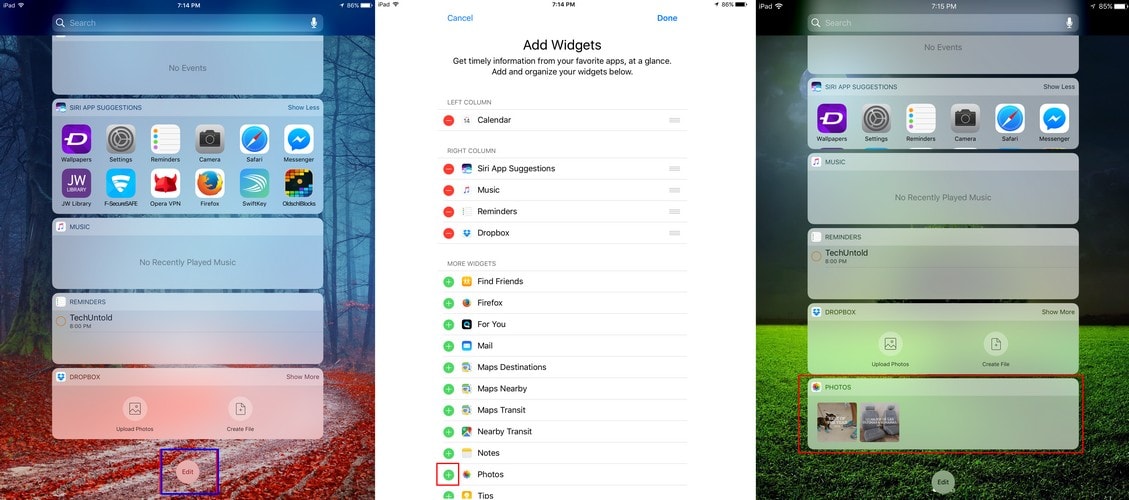
只需點擊您想要作為小部件的應用程序的加號,然後點擊右上角的完成。 當您進入鎖定屏幕時,您應該會看到您添加的新小部件。 如果您想要擺脫一個小部件,請點擊減號,該小部件將從您的鎖定屏幕上消失。
從鎖定屏幕關閉/打開 Siri 訪問
能夠從鎖定屏幕使用 Siri 很棒,但有些人只想在解鎖 iOS 設備後才能訪問它。 要關閉或打開它,請轉到設置 > Touch ID 和密碼 > 輸入密碼 > 滾動到底部並打開/關閉 Siri。
從鎖定屏幕訪問控制中心
控制中心是一項非常有用的功能,可讓您訪問各種出色的工具。 例如,您可以調整屏幕亮度、切換設置、調整音量、打開屏幕共享、啟動操作、訪問家庭配件和文件傳輸。 要訪問它,只需從屏幕底部向上滑動即可訪問控制中心必須提供的功能。
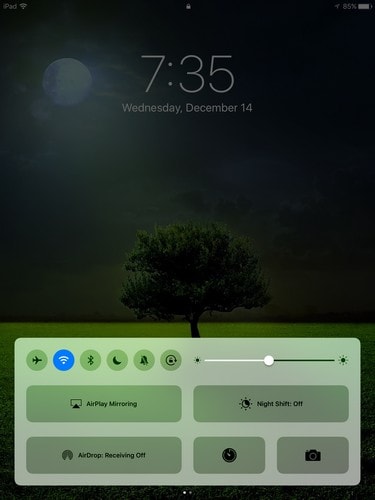
設置您自己的鎖屏自動鎖定
大約兩分鐘後,您的 iPhone 屏幕會自動鎖定以嘗試省電。 當您需要長時間喚醒 iPhone 時,這可能會很煩人。 要將其設置為最適合您的時間,請轉到設置 > 顯示和亮度 > 自動鎖定 > 選擇最適合您的時間。
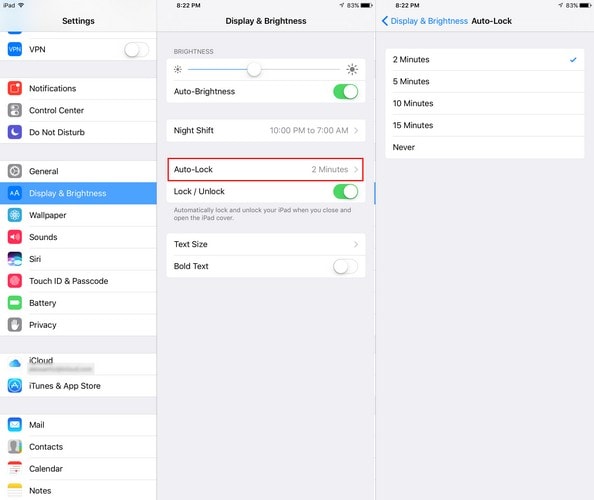
結論
我敢打賭你不知道你的 iPhone/iPad 的鎖屏可以做到這一切,對吧? 現在您知道了,是時候根據自己的喜好進行設置並消除您不喜歡的任何東西了。 我們都有自定義設備的方法,您如何個性化 iPhone 的鎖定屏幕? 在評論中告訴我。
最新文章